PaaS-Ta(파스타) 구축
저번에 하고 있던 구축을 이어나가도록 하겠습니다.
2021.11.03 - [컴퓨터 공부/PaaS-Ta] - [PaaS-Ta] : PaaS-Ta(파스타) 구축 (1)
[PaaS-Ta] : PaaS-Ta(파스타) 구축 (1)
PaaS-Ta 구축 PaaS-Ta 일명 파스타 구축을 해보도록 하겠습니다. 처음 시도해 보는거라 잘 될지는 모르겠지만 찾아보면서 구축을 해보도록 하겠습니다. 사전 준비 - VMware Workstation 16 Player - ubuntu-18.
ohju.tistory.com
PaaS-Ta 설치 파일 다운로드
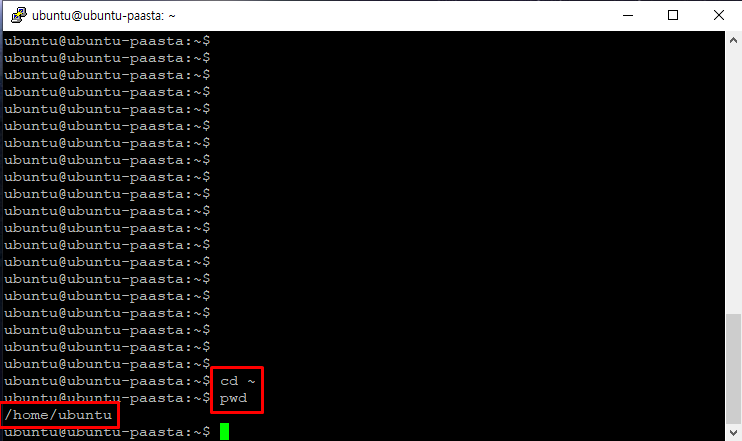
cd ~경로를 체크해 줍니다.
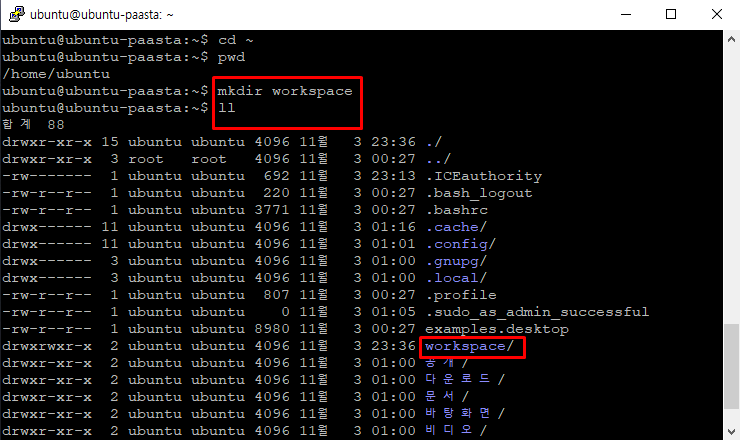
mkdir workspaceworkspace 폴더를 생성해 줍니다.
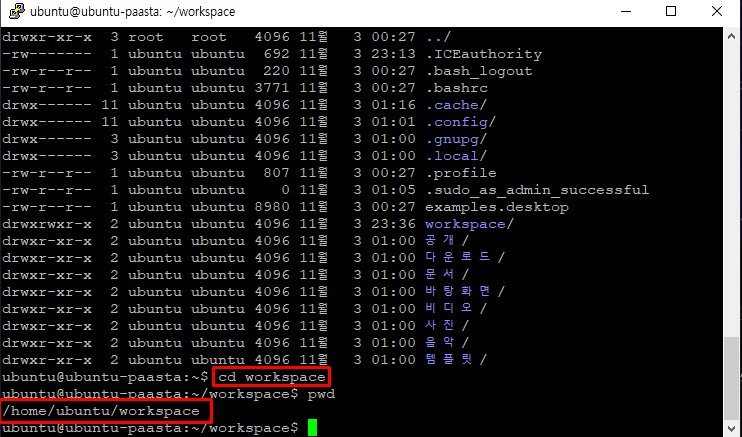
cd workspace
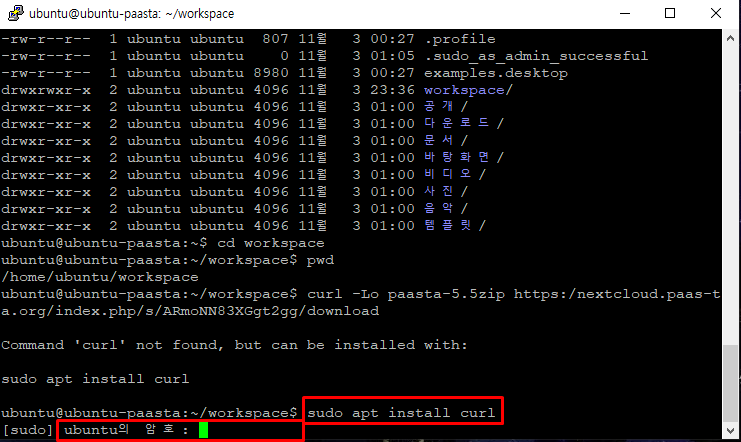
sudo apt install curlcurl을 다운로드 해줍니다.
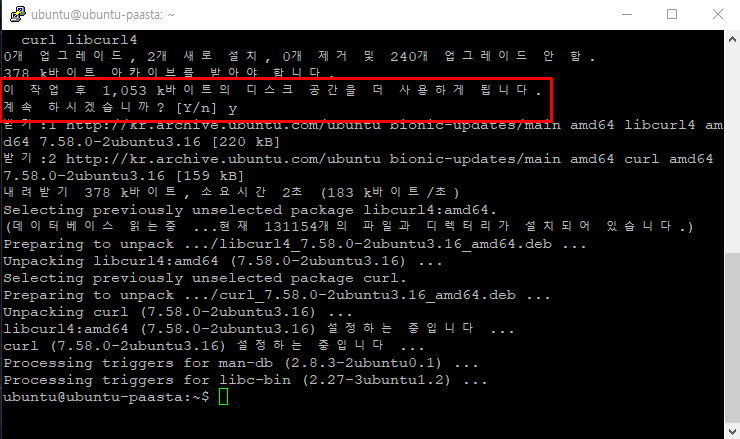
다운로드를 완료했습니다.
만약, curl 다운로드가 안 된다면 우분투를 재부팅하고 실행해 주면 됩니다.
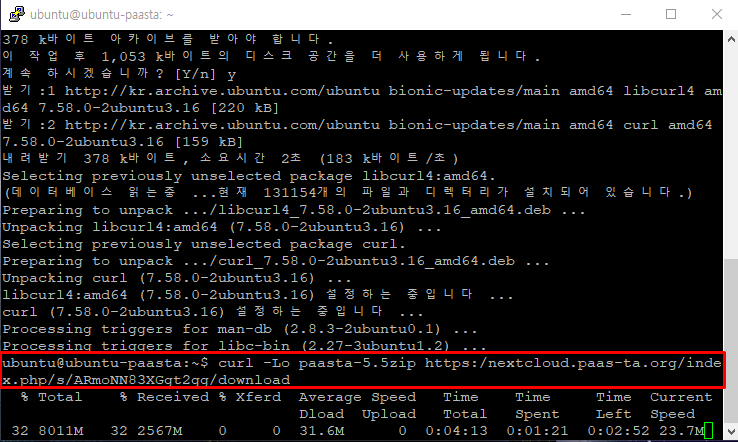
curl -Lo paasta-5.5zip https:/nextcloud.paas-ta.org/index.php/s/ARmoNN83XGgt2gg/download파스타를 다운로드를 하는데 시간이 좀 걸립니다.
그 사이에 새로운 푸티 창을 열어 Bosh 설치를 해 줍니다.

workspace 파일에 설치를 해야 하는데 홈에다 설치해서 mv 명령어를 통해 옮겨줬습니다.
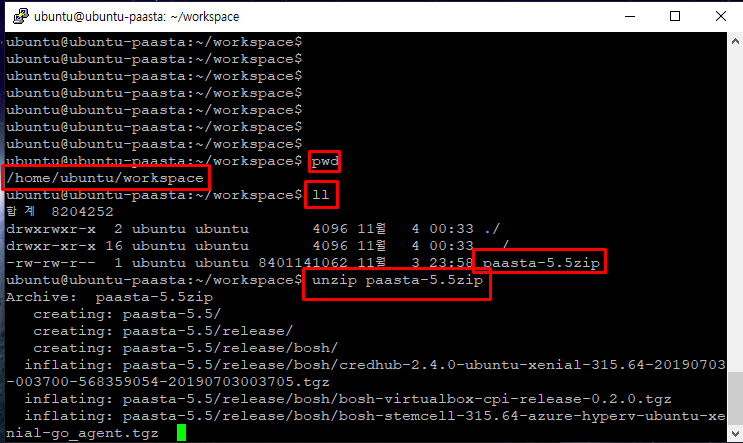
unzip paasta-5.5zipworkspace 폴더 안에 있는지 확인하고 압축 해제를 해 줍니다.
이 창에서 버츄얼 박스를 설치해 줍니다. (아래 참고)
rm passta-5.5.zip
Bosh 설치
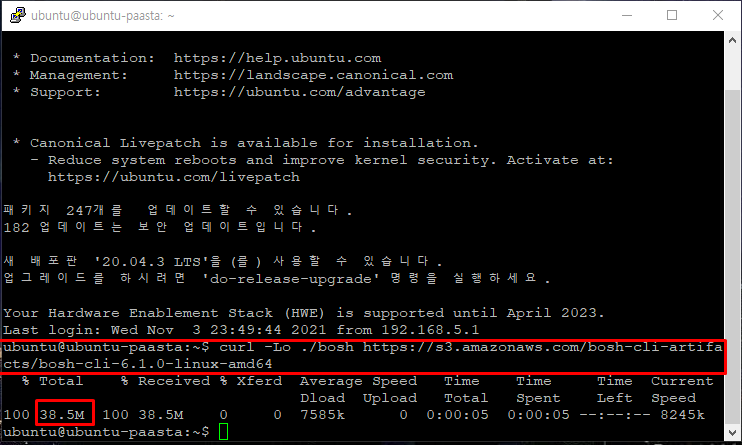
curl -Lo ./bosh https://s3.amazonaws.com/bosh-cli-artifacts/bosh-cli-6.1.0-linux-amd64아마존 웹 서비스에 올라가 있는 Bosh cli 파일을 다운로드 받아줍니다.
파일의 크기는 38.5mb 정도 되는 크기입니다. 파일 크기가 이와 같지 않다면 명령어 주소를 다시 확인해 주셔야 합니다.
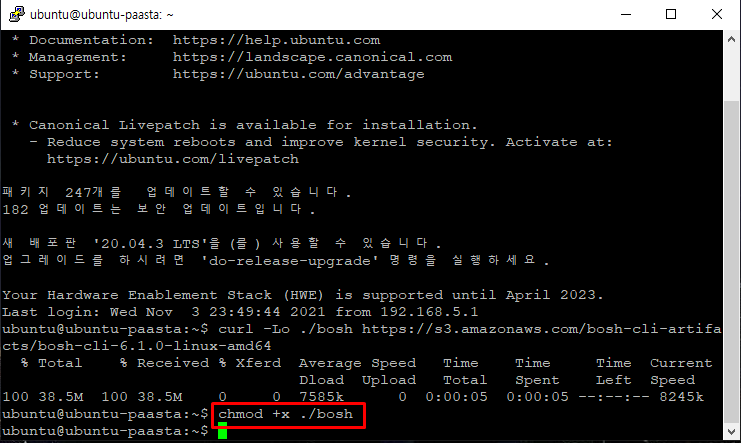
chmod +x ./bosh실행 가능하게 바꿔주기 위해 chmod 명령어를 사용해 줍니다.
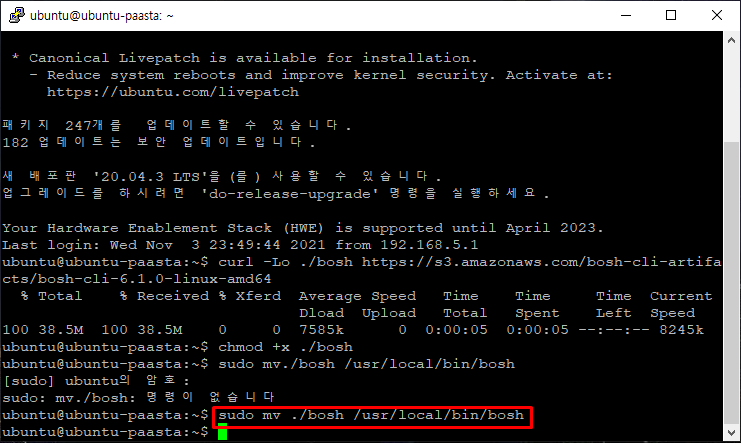
sudo mv./bosh /usr/local/bin/bosh파일을 이동시켜 줍니다.
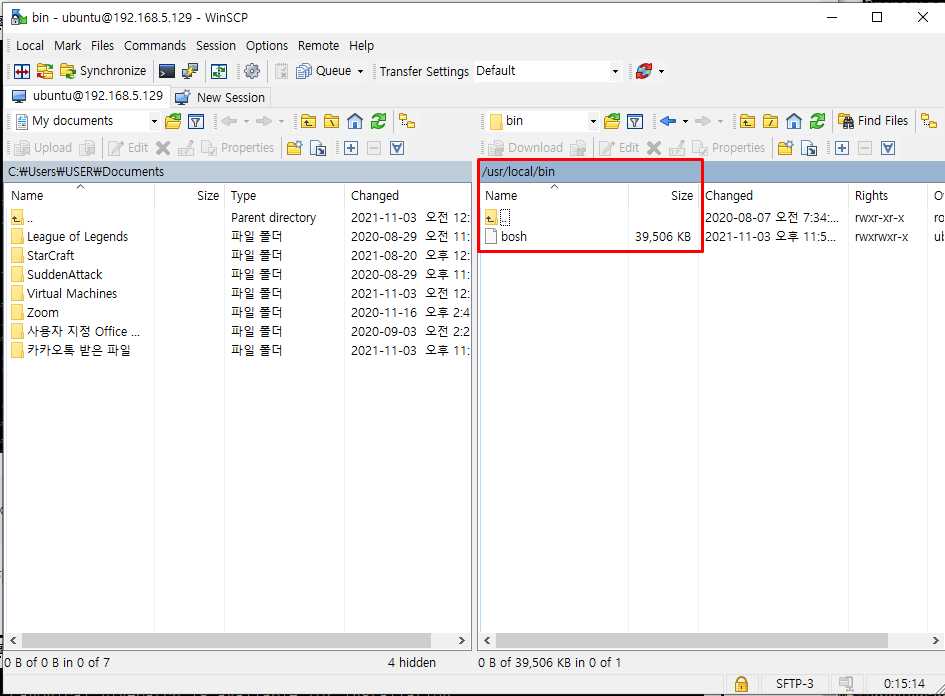
winSCP를 통해 보면 파일이 정상적으로 옮겨진 것을 볼 수 있습니다.
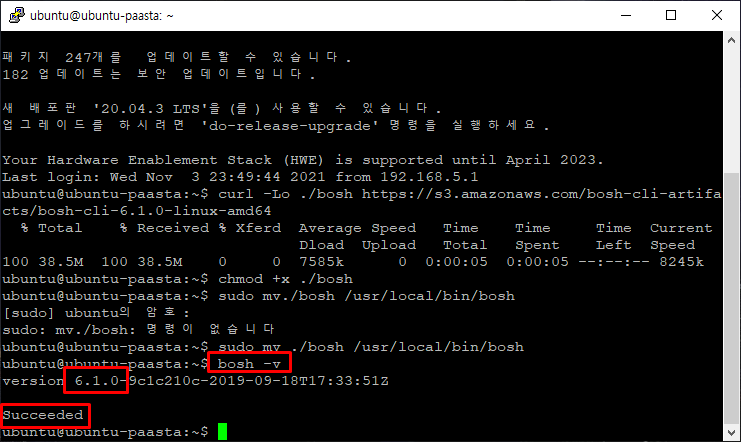
bosh -vbosh가 잘 설치된 것을 확인할 수 있는 명령어 입니다.
버전과 Succeeded가 알맞게 표기 되었다면 정상적으로 설치가 된 것 입니다.
종속성 설치
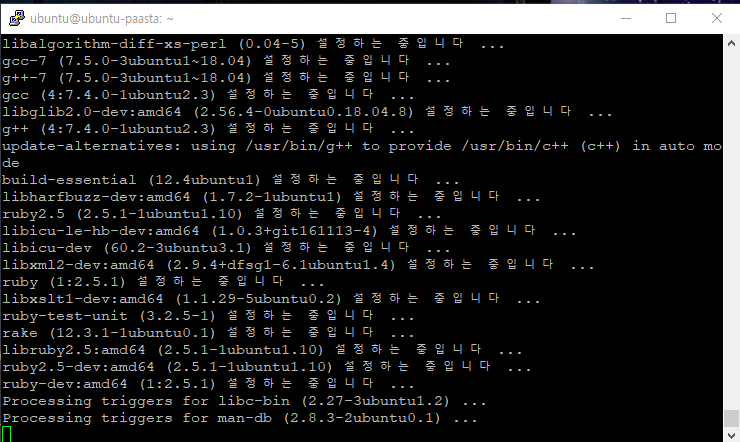
sudo apt-get install -y build-essential zlibc zlib1g-dev ruby ruby-dev openssl libxslt1-dev libxml2-dev libssl-dev libreadline7 libreadline-dev libyaml-dev libsqlite3-dev sqlite3명령어를 통해 종속성을 설치해 줍니다.
VirtualBox 6.0 설치
돌아가고 있는 명령어가 있으면 진행할 수 없습니다.
종속성 설치와 파스타 파일 설치를 모두 완료하고 설치를 하면 됩니다.
파스타를 설치한 프롬프트에서 시작합니다.
sudo apt update
sudo apt upgrade

wget -q https://www.virtualbox.org/download/oracle_vbox_2016.asc -O- | sudo apt-key add -
wget -q https://www.virtualbox.org/download/oracle_vbox.asc -O- | sudo apt-key add -
sudo add-apt-repository "deb http://download.virtualbox.org/virtualbox/debian bionic contrib"버츄얼 박스를 어디서 다운을 받는지 다 알려주는 명령어 입니다.
한 번에 같이 쳐 줍니다.
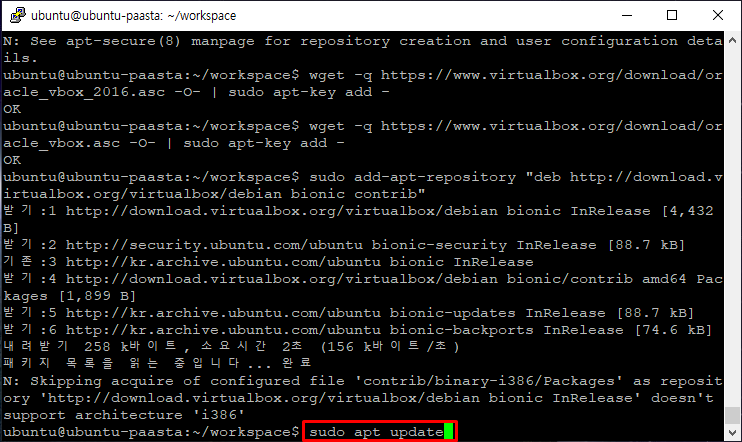
sudo apt updateapt를 업데이트를 꼭 해 줘야 합니다.
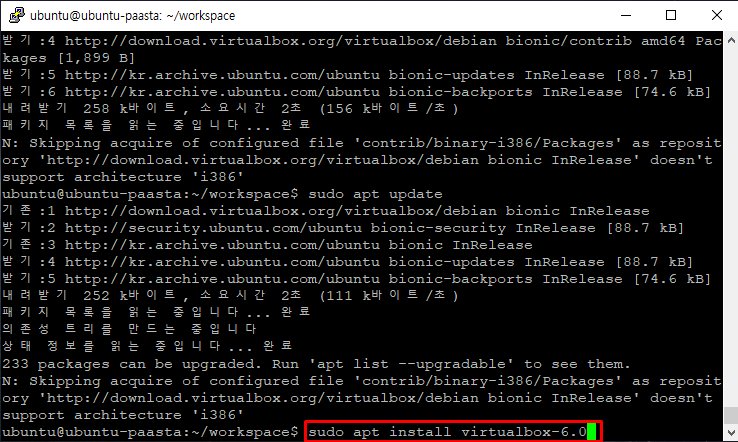
설치를 해 줍니다.
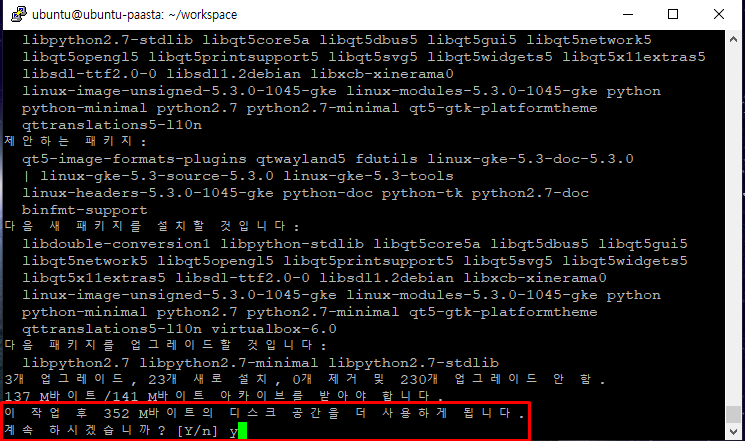
y로 받아줍니다.
sudo apt install virtualbox-6.0
VBoxManage --version
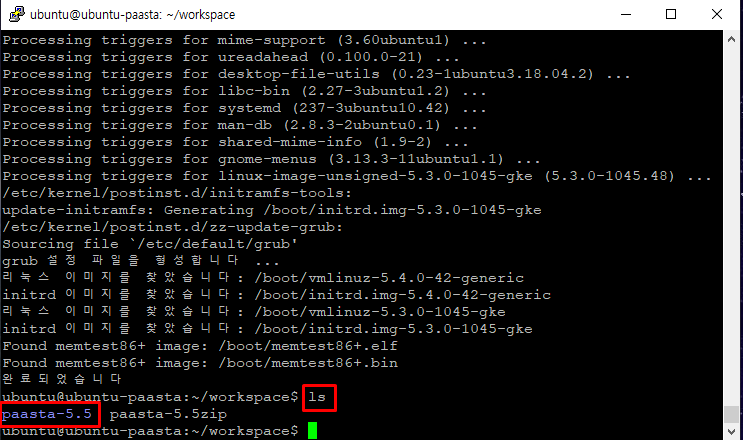
이제 정상적으로 다 설치가 됐나 확인을 해 보면 파스타 알집이 잘 풀려 있습니다.
paasta-5.5 안으로 들어가 보겠습니다.
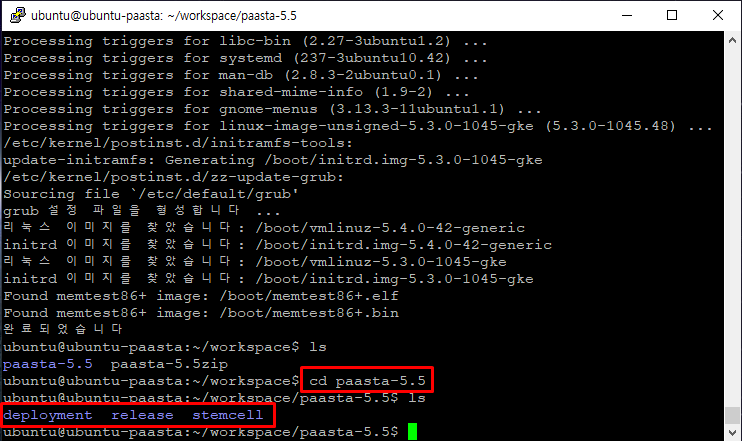
deployment, release, stemcell이 있습니다.
stemcell 안으로 들어가보겠습니다.
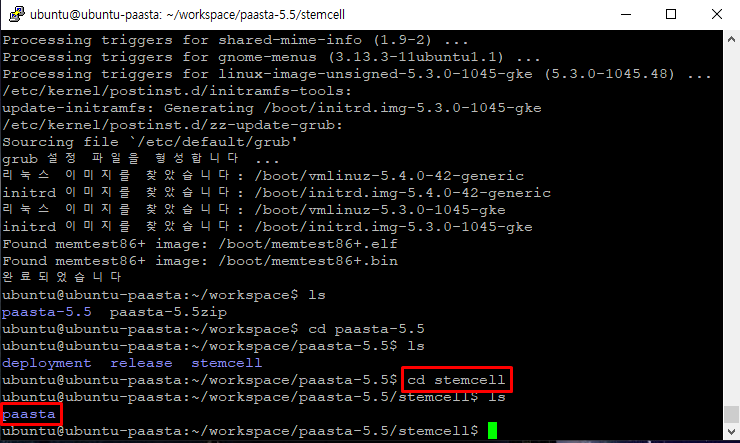
안에는 paasta가 있습니다.
여기서 또 paasta안으로 들어가보겠습니다.
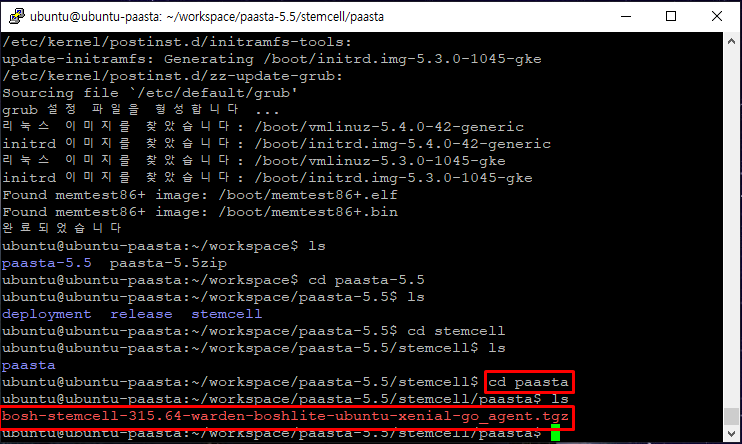
bosh 파일이 있습니다. 안에 ubuntu로 되어있는 부분을 보면 파스타를 배포할 때 우분투로 설치할 수 있는 것을 확인할 수 있습니다.
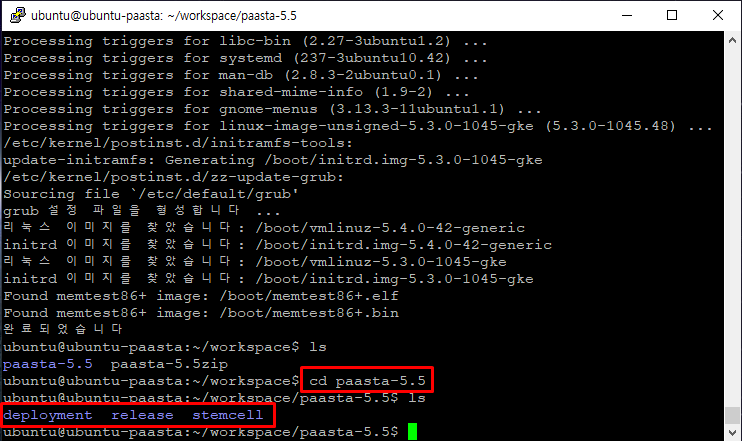
이번에는 release로 이동해 보겠습니다.
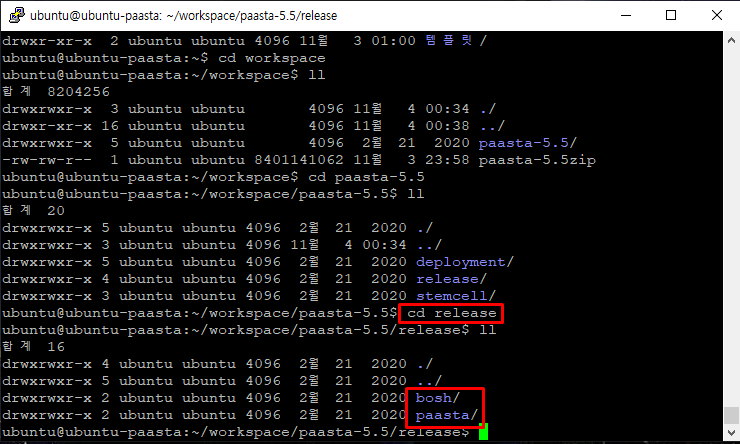
여기서 bosh로 들어가 보겠습니다.

우분투도 설치가 되어 있고 aws cpi 등 여러 cpi파일도 들어 있습니다.
stemcell(스템쉘)에 관한 파일들도 들어있습니다.
이런 릴리즈들이 설치가 될 것이라는 것을 디렉토리를 찾아보면서 알 수도 있습니다.
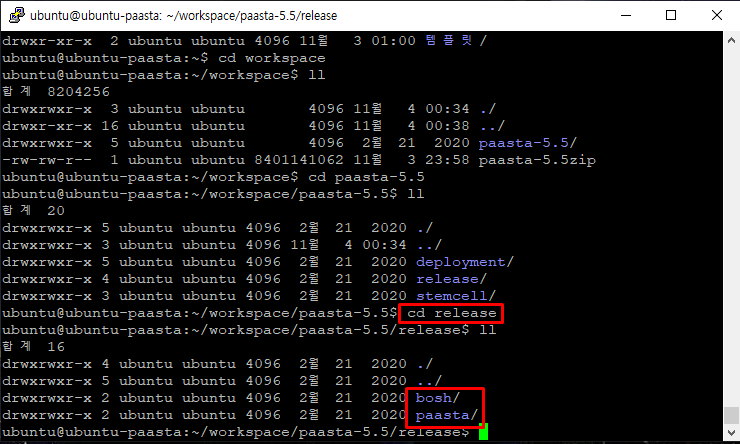
이번에는 paasta로 들어가 보겠습니다.

paasta 폴더에도 여러 릴리즈들이 들어있습니다.
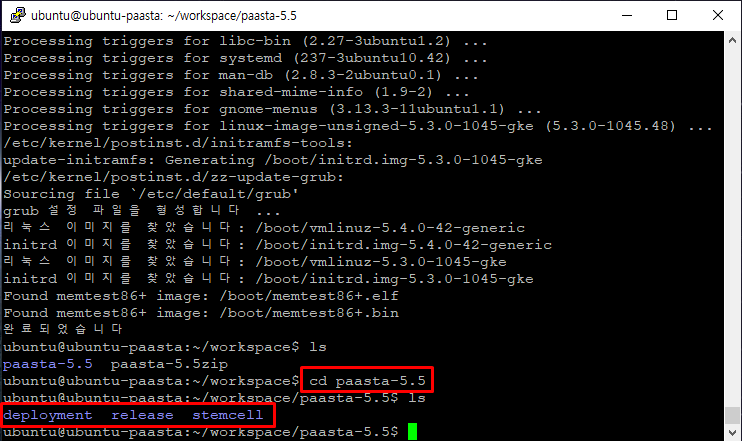
이렇게 deployment도 마찬가지로 안에 어떤 파일이 있는지 탐구할 수 있습니다.
-
3부에서 이어서 구축을 해보도록 하겠습니다.
'컴퓨터 공부 > PaaS-Ta' 카테고리의 다른 글
| [PaaS-Ta] : BOSH 설치 환경 구성(1부) (1) | 2021.11.23 |
|---|---|
| [PaaS-Ta] : 도커(Docker)란? (0) | 2021.11.23 |
| [PaaS-Ta] : MongoS 프로세스 (0) | 2021.11.09 |
| [PaaS-Ta] : PaaS-Ta(파스타) 구축 (3) (0) | 2021.11.04 |
| [PaaS-Ta] : PaaS-Ta(파스타) 구축 (1) (0) | 2021.11.03 |



댓글